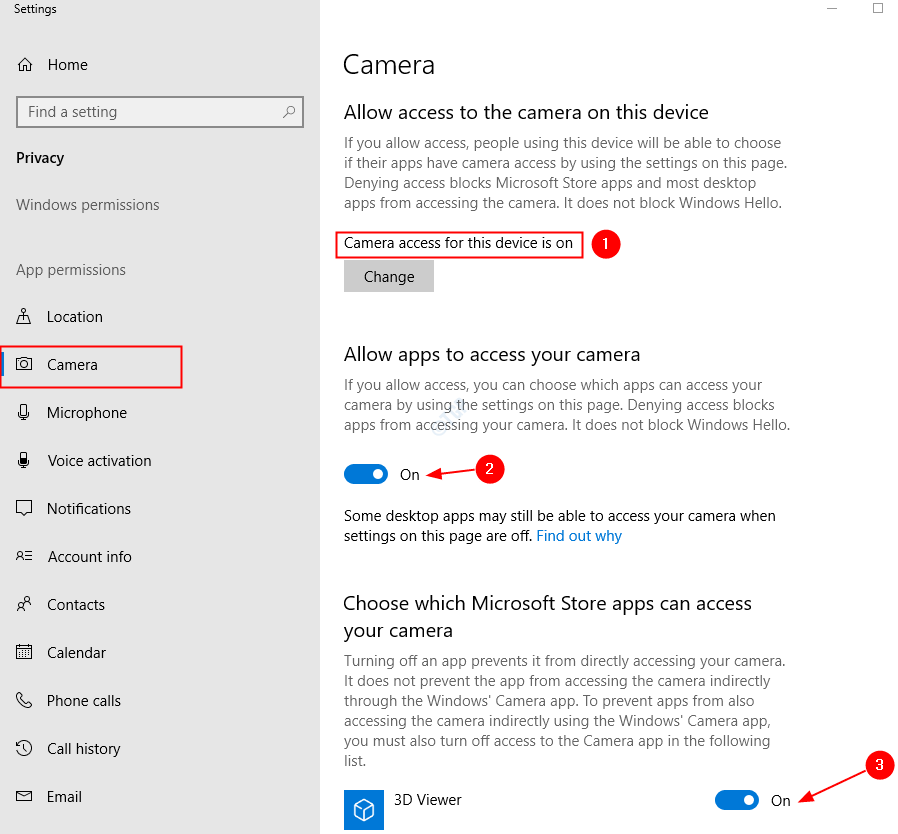Windows 10 je veliki skok u pogledu dizajna u odnosu na Windows 7. Ali mnogi korisnici poput mene imaju tendenciju prilagoditi fontove iz različitih razloga, osobno to radim jer sam uvijek okružen tekstovima, a promjena je uvijek lijepa.
To se kaže, paket Windows 10 isporučuje s mnogo različitih lijepih fontovi koji se može koristiti prema njihovoj želji.
Čitati:Kako prilagoditi i kalibrirati fontove u sustavu Windows 10
Ali ima ih mnogo fontovi dostupne na mreži koje biste možda željeli preuzeti za razne projekte. Windows 10 i Windows u osnovi su vam vrlo naklonjeni kada je u pitanju instaliranje treće strane fontovi. Windows 10 poput svojih prethodnika podržava instalaciju i brisanje fontova nezavisnih proizvođača bez uređivanja izvornika sistemski fontovi koji se isporučuju s operativnim sustavom ili čak bez upotrebe alata treće strane za instalaciju ili uklanjanje font.
Gdje mogu pronaći cool fontove?
U osnovi, ako pretražujete cool fontove za preuzimanje, trebali biste moći pronaći web stranice koje vam omogućuju preuzimanje stotina različitih fontova za upotrebu s vašim Windowsima. Caka je u tome što su mnoge od ovih web stranica možda prepune oglasa ili još gore, a sadrže malware.
U svakom slučaju, ako niste uspjeli pronaći neke prilagođene fontove za instaliranje na Windows, onda i imate neke hladne, sigurne i besplatne web stranice s besplatnim softverom navedene u nastavku za preuzimanje fontova trećih strana.
1- Googleovi fontovi
Ovo je google portal koji nudi razne fontove koje možete instalirati na Windows 10.
Napomena: Ovaj postupak instalacije neće raditi za google fontove.
2- FontSquirrel
FontSquirrel je još jedno web mjesto koje nudi sigurna preuzimanja fontova treće strane. Portal je prepun kategorija i različitih vrsta fontova koje možete pregledavati.
3- 1001FreeFonts
Za razliku od svog naziva, stranica nudi više od tisuću i jedan font koji možete preuzeti. Zbirka je ogromna s nekoliko lijepih izbora
4- FontSpace
FontSpace je još jedan besplatni web portal za preuzimanje fontova za Windows 10 i Mac.
Nakon što preuzmete željeni font, slijedite jedan od sljedećih načina za instaliranje fonta u sustavu Windows 10
Metoda- 1
1- Ako je datoteka s fontom u .zip ili .rar formatu, jednostavno izvucite njezin sadržaj na privremeno mjesto.
2- U privremenoj mapi kliknite na Pogled na traci izbornika i promijenite pogled istraživača u Sličice.
3- Windows će vam sada prikazati preglede svih različitih preuzetih fontova u mapi. Odaberite onaj koji želite instalirati.
4- Desni klik na njega i odaberite Install.
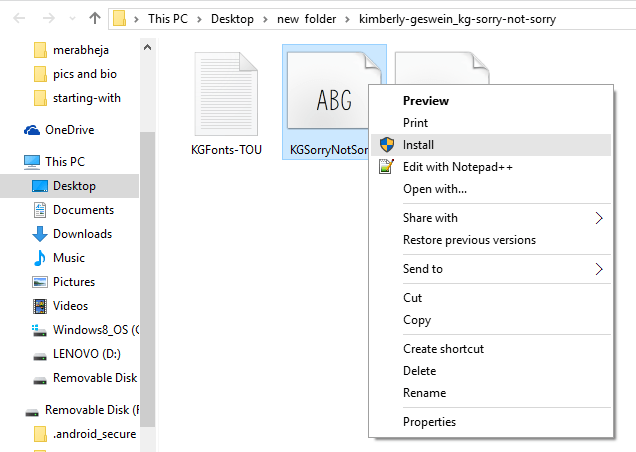
Sada pričekajte da postupak instalacije završi. Kad završite, možete prijeći na željeni program i staviti font na upotrebu.
Metoda -2
1- Izdvojite sadržaj zip mape na privremeno mjesto.
2- Samo povucite font i ispustite ga u sljedeću mapu navedenu u nastavku. –
C: \ Windows \ Fontovi
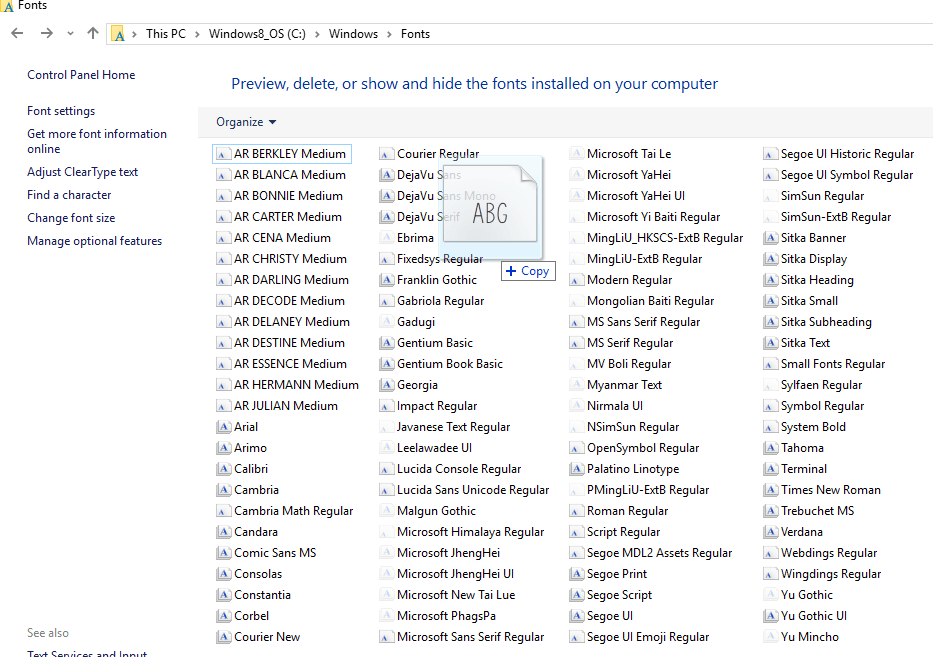
gdje je C označeno slovo pogona, vaše su sistemske datoteke instalirane u.
3- Kad zalijepite fontove, Windows će vam prikazati dijaloški okvir koji će naznačiti da se font instalira. Pričekajte da završi.
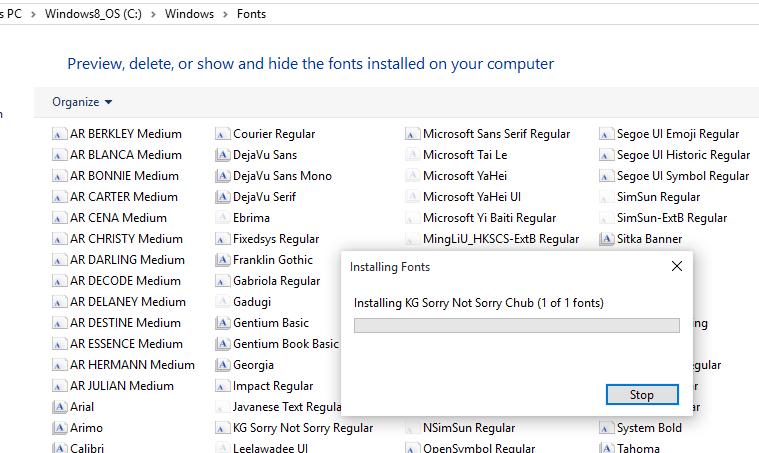
Kad završite, moći ćete koristiti font u željenom programu.
Deinstaliranje fontova u sustavu Windows 10
1- Idite na - C: \ Windows \ Fontovi Dieectory
2- Pronađite željeni font i kliknite ga.
3- Potražite Delete u gornjem istraživaču i odaberite ga.
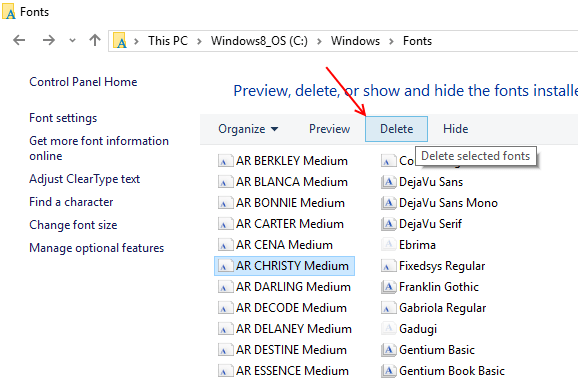
Font će biti uklonjen iz sustava Windows 🙂